 |
あなたのメールを彼女の写真やお気に入りの風景などに
|
今なら1575円という破格の値段で提供中です!! |
 |
あなたのメールを彼女の写真やお気に入りの風景などに
|
今なら1575円という破格の値段で提供中です!! |
 |
|||
 |
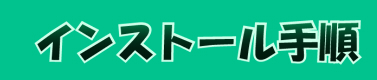 |
||
■フリプラメールでメールを送ろう! |
|||
| フリプラメールがパワーアップして登場! フリー版の機能はそのままに、更に使い易くなりました! 更に、フリー版では使えない新しいキャラクターや背景が追加! 好みの画面にカスタマイズ出来ます! あなたのプライベートを守り、他の人に見られる心配もありません! |
|||
■フリプラメールまねきねこ版 画面解説 |
|||
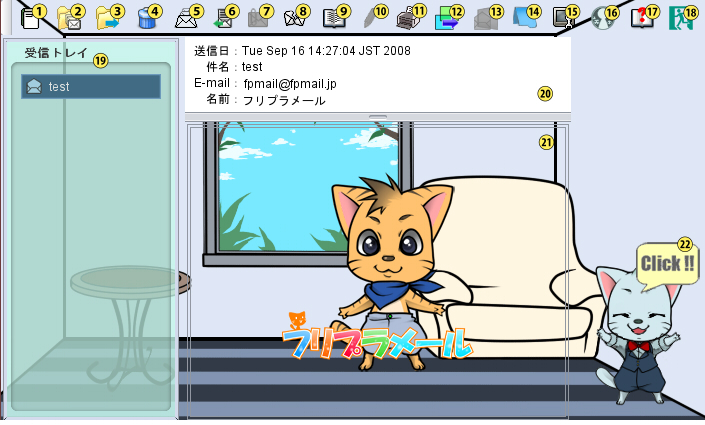 |
|||
| ※画像は開発中のものです。 | |||
| 各アイコン説明 | |||
| 1. 新規作成アイコン | 新規にメールを作成します。 | ||
| 2. 受信トレイアイコン | 受信トレイ(受信したメールが入っているトレイ)を表示します。 | ||
| 3. 送信済みトレイアイコン | 送信済みトレイ(送信したメールが入っているトレイ)を表示します。 | ||
| 4. 削除済みトレイアイコン | 削除済みトレイ(削除したメールが入っているトレイ)を表示します。 | ||
| 5. 受信アイコン | メールが届いていないかチェックします。 | ||
| 6. 選択メールへの返信アイコン | 選択したメールの送信者に返信します。 | ||
| 7. 添付ファイルを開くアイコン | メールに添付ファイルが付いている時、添付ファイルを開きます。 | ||
| 8. 選択メールの削除アイコン | 受信・送信済みトレイで選択したメールを削除済みトレイに移動させます。 削除済みトレイから削除するとメールは完全に削除されます。 |
||
| 9. アドレス帳アイコン | アドレス帳を表示します。 | ||
| 10. アドレス帳に登録アイコン | 選択したメールの送信者をアドレス帳に登録します。 | ||
| 11. メールを印刷アイコン | 選択したメールを印刷します。 | ||
| 12. 画像をアプリケーションで開くアイコン | 選択したメールに添付されている画像をアプリケーションで開きます。 | ||
| 13. メールを別ウインドウで開くアイコン | 選択したメールを別ウインドウで表示します。 | ||
| 14. トレイを空にするアイコン | 選択した各トレイを空にします。 このアイコンを使用した場合、メールは完全に削除されますので御注意下さい。 |
||
| 15. メール設定アイコン | フリプラメールを最初に起動した際にここでメール設定をして下さい。 ユーザーパスワード等もここで設定します。 |
||
| 16. カスタマイズ設定アイコン | メイン画面のカスタマイズができます。 好きな背景とキャラクターを組み合わせて設定して下さい。 |
||
| 17. オンラインヘルプアイコン | フリプラメール公式サイトを開きます。 | ||
| 18. 終了アイコン | フリプラメールまねきねこ版を終了します。 | ||
| 19. 各トレイ表示 | 受信トレイ、送信済みトレイ、削除済みトレイを表示します。 | ||
| 20. 受信メール情報 | メールの送信日等の情報を表示します。 | ||
| 21. メール本文 | 選択したメールの本文を表示します。 | ||
| 22. メール変換ボタン | 変換メールを受信した際、このボタンを押すとパスワード入力画面が開きます。 そこでメール設定で設定したユーザーパスワードを入力するとメールが変換できます。 |
||
■電子マネーで簡単決済! |
|||
| コンビニで買える電子マネー『WebMoney』、『BitCash』で決済もスムーズに! 詳しくは各サイトでチェック! |
|||
| :WebMoney | :BitCash | |||
 |
|
 |
|
| CopyRight&Copy; 2008 |